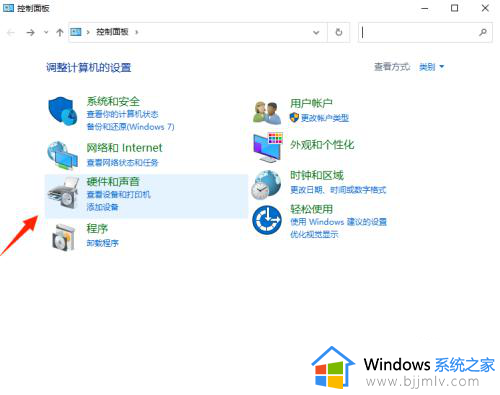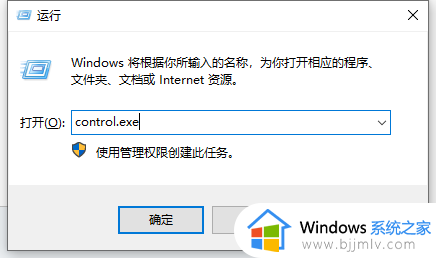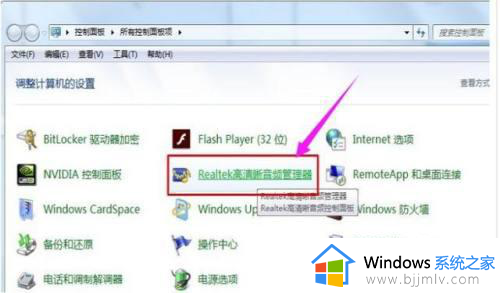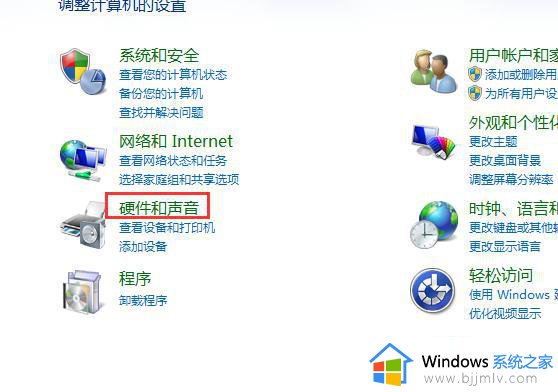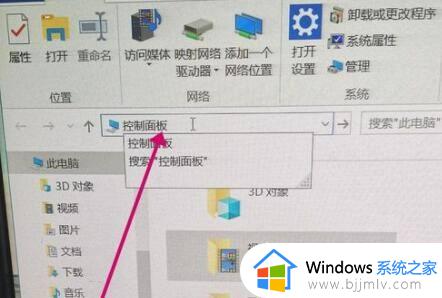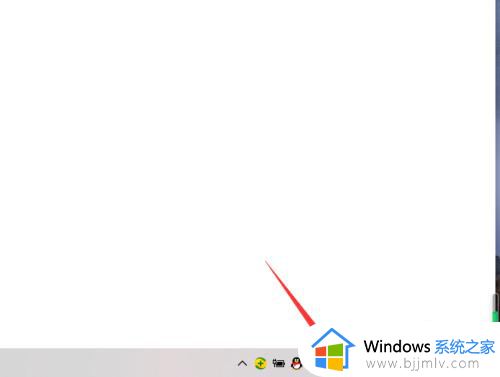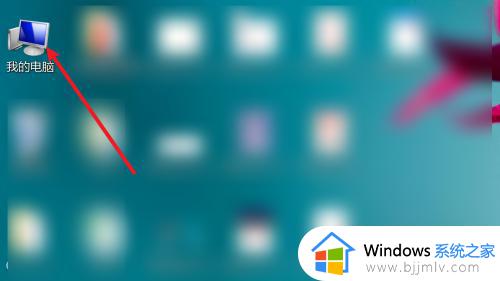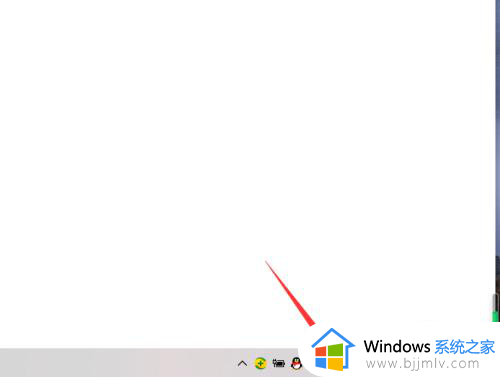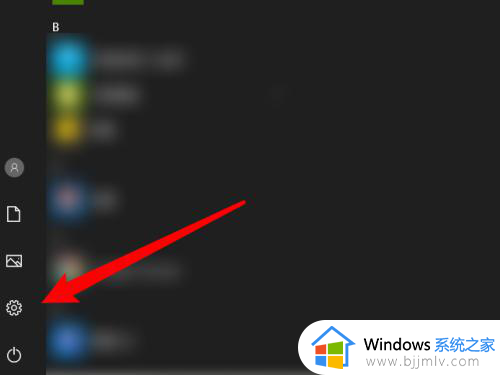电脑前面音频插孔没声音怎么办 电脑前置音频插孔没声音如何处理
更新时间:2024-03-13 10:10:35作者:qiaoyun
通常如果要在电脑中连接耳机的话,都是将耳机插入主机前面的音频插孔,可是近日有部分用户却碰到了电脑前面音频插孔没声音的情况,很多人不知道该怎么办,如果你有遇到了一样的问题,那就跟随着笔者的步伐一起来学习一下电脑前置音频插孔没声音的处理方法吧。
方法如下:
1、首先找到“控制面板”并打开。找到“硬件和声音”点击进入。
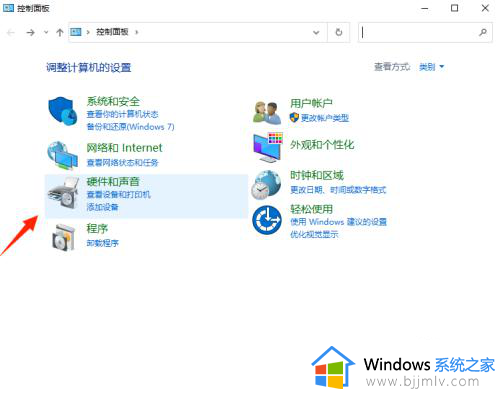
2、进入“硬件和声音”,在下方找到“Realtek高清音频控制器”点击进入并打开。
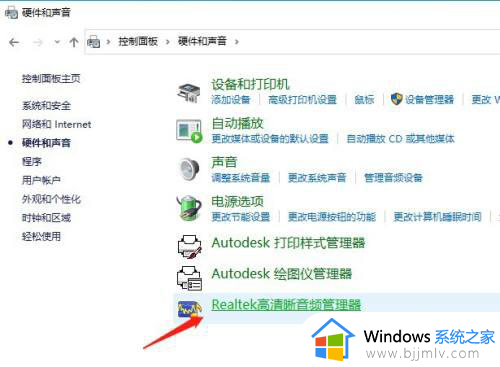
3、进入“Realtek高清音频控制器”界面。
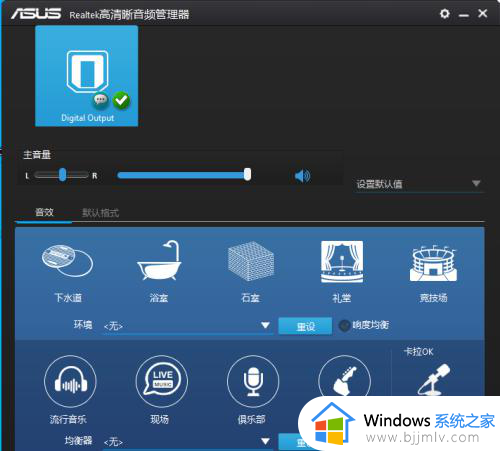
4、在“Realtek高清音频控制器”界面的右上角,右上方有一个小齿轮点击一下会弹出两个选项,我们点击“选项”进入。
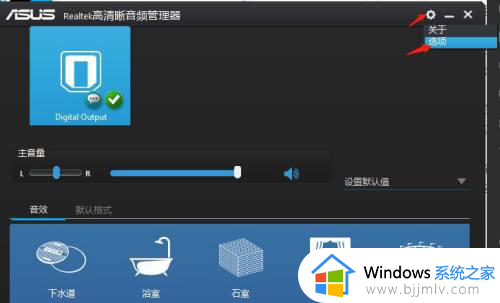
5、之后找到插孔设置,选择“AC97前面板”就可以听到声音了。
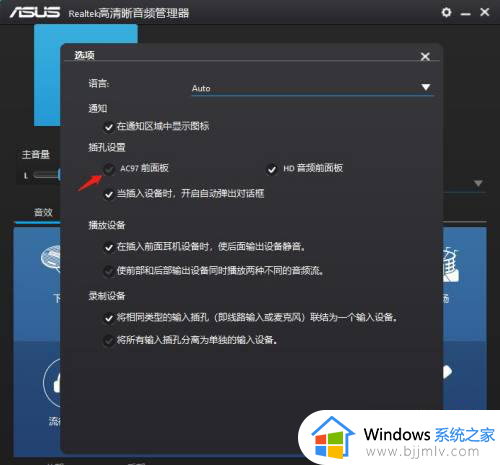
以上给大家介绍的就是电脑前面音频插孔没声音的详细解决方法,有遇到一样情况的用户们可以参考上述方法步骤来进行解决,希望帮助到大家。